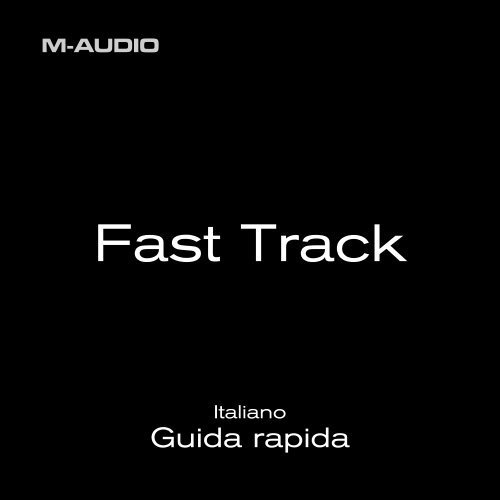Fast Track - M-Audio
Fast Track - M-Audio
Fast Track - M-Audio
You also want an ePaper? Increase the reach of your titles
YUMPU automatically turns print PDFs into web optimized ePapers that Google loves.
M-AUDIO<br />
<strong>Fast</strong> <strong>Track</strong><br />
Italiano<br />
Guida rapida
<strong>Fast</strong> <strong>Track</strong> Guida rapida Italiano 1<br />
Installazione di <strong>Fast</strong> <strong>Track</strong><br />
Istruzioni per l'installazione in Windows XP e Windows Vista<br />
NOTA: accertarsi che <strong>Fast</strong> <strong>Track</strong> Ultra non sia collegata al computer quando si inizia<br />
l'installazione. Le istruzioni seguenti indicano quando collegare l'interfaccia al computer.<br />
1. Installare i driver di <strong>Fast</strong> <strong>Track</strong> attenendosi a una delle operazioni seguenti:<br />
• Se si dispone di accesso a Internet, scaricare i driver <strong>Fast</strong> <strong>Track</strong> più recenti dalla pagina<br />
Support > Drivers all'indirizzo www.m-audio.com.<br />
Questa operazione è altamente consigliata, in quanto<br />
fornisce i driver più recenti disponibili. Al termine dello<br />
scaricamento dei driver, fare doppio clic sul file per<br />
avviare processo di installazione.<br />
• Se non si dispone di accesso a Internet e si installano<br />
i driver dal CD-ROM di <strong>Fast</strong> <strong>Track</strong>, il computer<br />
visualizzerà automaticamente la schermata<br />
interattiva di installazione una volta inserito<br />
il CD-ROM. Se il computer non avvia<br />
automaticamente questa applicazione, è possibile<br />
farlo manualmente, facendo clic su Start > Risorse<br />
del computer* > <strong>Fast</strong> <strong>Track</strong> CD-ROM.<br />
In seguito, selezionare <strong>Fast</strong> <strong>Track</strong> nel menu e fare<br />
clic su "Install".<br />
*Se si utilizza Windows Vista, "Risorse del computer" è indicato come "Computer" in questo<br />
passaggio.
2 Italiano <strong>Fast</strong> <strong>Track</strong> Guida rapida<br />
2. Seguire le istruzioni del programma di installazione sullo schermo. In vari punti di questo<br />
processo di installazione, potrebbe apparire un messaggio con l'indicazione che il driver<br />
non ha superato il test del Logo di Windows o con la richiesta se si tratta di un programma<br />
attendibile. Fare clic su "Continuare" (Windows XP) o su "Installa" (Windows Vista) per<br />
procedere con l'installazione.<br />
<br />
3. Una volta completata l'installazione, fare clic su "Fine".<br />
4. Collegare <strong>Fast</strong> <strong>Track</strong> a una porta USB disponibile sul computer. Se si utilizza Windows<br />
Vista, l'installazione di <strong>Fast</strong> <strong>Track</strong> è completata. Se si utilizza Windows XP, procedere ai<br />
passaggi 5-8.<br />
5. Windows XP identificherà l'interfaccia e chiederà se si desidera effettuare la ricerca del<br />
driver su Internet. Selezionare "No, non adesso" e premere "Avanti".<br />
6. Windows XP visualizza "Installazione guidata nuovo hardware". Scegliere l'opzione<br />
"Installail software automaticamente" e fare clic su "Avanti".
<strong>Fast</strong> <strong>Track</strong> Guida rapida Italiano 3<br />
7. Al termine dell'installazione guidata, fare clic su "Fine". Se viene visualizzata una seconda<br />
Installazione guidata nuovo hardware, ripetere i passaggi 5-7.<br />
8. Al termine dell'installazione, apparirà il messaggio "Il nuovo hardware è installato e pronto<br />
all'uso".<br />
Istruzioni di installazione in Mac OS X<br />
NOTA:: accertarsi che <strong>Fast</strong> <strong>Track</strong> non sia collegata al computer quando si inizia l'installazione. Le<br />
istruzioni seguenti indicano quando collegare l'interfaccia al computer.<br />
1. Installare i driver di <strong>Fast</strong> <strong>Track</strong> attenendosi a una delle operazioni seguenti:<br />
• Se si dispone di accesso a Internet, scaricare i driver più recenti di <strong>Fast</strong> <strong>Track</strong> dalla<br />
pagina Support > Drivers su www.m-audio.com. Questa operazione è altamente<br />
raccomandata, in quanto fornisce i driver più recenti disponibili. Il file scaricato dovrebbe<br />
aprirsi automaticamente, visualizzando il relativo contenuto. Se questo file non si apre<br />
automaticamente dopo essere stato scaricato, fare clic sul file dallo stack dei download<br />
(Mac OS X 10.5) o fare doppio clic sul file dalla scrivania (Mac OS X 10.4) per<br />
visualizzarne il contenuto. Successivamente, fare doppio clic sull'applicazione di<br />
installazione.<br />
• Se non si dispone di accesso a Internet e si installano i driver dal CD-ROM di <strong>Fast</strong> <strong>Track</strong>,<br />
appare l'icona di un CD-ROM sulla scrivania una volta inserito il disco nell'unità CD-ROM<br />
del computer. Fare doppio clic su questa icona per visualizzare il contenuto del disco. In<br />
seguito, fare doppio clic su "Open Me". Infine, selezionare il proprio prodotto dal menu a<br />
discesa sulla schermata di benvenuto e fare clic su "Install".<br />
2. Seguire le istruzioni del programma di installazione sullo schermo. Durante l'installazione,<br />
Mac OS X chiederà di immettere il nome utente e la password. Digitare queste informazioni<br />
e fare clic su OK per confermare. Se non è stata<br />
configurata la password per il computer, lasciare<br />
vuoto il campo password e fare clic su OK. Se l'utente<br />
non è il proprietario del computer, chiedere a<br />
quest'ultimo o all'amministratore le informazioni<br />
mancanti.
<strong>Fast</strong> <strong>Track</strong> Guida rapida Italiano 4<br />
3. Al termine del programma di installazione, fare clic su "Restart".Il computer si riavvierà<br />
automaticamente.<br />
4. Una volta riavviato il computer, collegare <strong>Fast</strong> <strong>Track</strong> a una porta USB del computer. <strong>Fast</strong><br />
<strong>Track</strong> è ora installato e pronto all'uso.<br />
Registrazione con <strong>Fast</strong> <strong>Track</strong><br />
Registrazione mediante l'ingresso microfonico<br />
1. Ruotare completamente in senso antiorario la manopola Microphone Gain (guadagno<br />
microfono).<br />
2. Collegare un microfono all'ingresso microfonico sul pannello anteriore con un cavo XLR.<br />
3. Se il microfono richiede alimentazione phantom, impostare l'interruttore Phantom Power sul<br />
pannello posteriore di <strong>Fast</strong> <strong>Track</strong> sulla posizione "On". Se non si è certi che il microfono<br />
richieda tale alimentazione, consultare la documentazione dello stesso, prima di commutare<br />
su Phantom Power.<br />
4. Mentre il suono viene riprodotto a volume massimo, ruotare lentamente in senso orario la<br />
manopola Mic Gain, finché l'indicatore rosso di clipping non si illumina. Quindi, ruotare la<br />
manopola in senso antiorario finché l'indicatore di clipping non si spegne. A questo punto, si<br />
dovrebbe essere pronti a registrare con l'impostazione di guadagno ottimale.<br />
5. Nel software di registrazione, selezionare <strong>Fast</strong> <strong>Track</strong> Microphone Input come sorgente di<br />
ingresso per una traccia mono. È possibile selezionare l'ingresso microfonico nel software di<br />
registrazione, scegliendo il primo ingresso (a sinistra) di <strong>Fast</strong> <strong>Track</strong>.<br />
Registrazione mediante l'ingresso chitarra<br />
1. Ruotare completamente in senso antiorario la manopola Guitar Gain.<br />
2. Utilizzare un cavo per strumento standard da 1/4" per collegare una chitarra elettrica, un<br />
basso o un altro strumento all'ingresso chitarra sul pannello anteriore.<br />
3. Mentre si suona lo strumento al volume massimo, ruotare lentamente in senso orario la<br />
manopola Guitar Gain<br />
finché l'indicatore rosso di clipping non si illumina. Quindi, ruotare la manopola<br />
in senso antiorario finché l'indicatore di clipping non si spegne. A questo punto, si dovrebbe<br />
essere pronti a registrare con l'impostazione di guadagno ottimale.<br />
4. Nel software di registrazione, selezionare <strong>Fast</strong> <strong>Track</strong> Guitar Input come sorgente di ingresso<br />
per una traccia mono. È possibile selezionare l'ingresso chitarra nel software di<br />
registrazione, scegliendo il secondo ingresso (a destra) di <strong>Fast</strong> <strong>Track</strong>.
5 Italiano <strong>Fast</strong> <strong>Track</strong> Guida rapida<br />
Regolazione del livello di uscita<br />
Collegare le uscite di linea di <strong>Fast</strong> <strong>Track</strong> (poste sul retro dell'interfaccia) a una console di<br />
missaggio, a un amplificatore o monitor alimentati. L'uscita di linea e l'uscita cuffie sono entrambe<br />
controllate dalla manopola Output Level (livello uscita) del pannello superiore. Si osservi che<br />
collegando le cuffie alla relativa uscita, vengono tacitate automaticamente le uscite di linea.<br />
Uso del pulsante Direct Monitor (monitoraggio diretto)<br />
La latenza è il lasso di tempo necessario al segnale microfonico o<br />
dello strumento per passare attraverso il computer (e il software<br />
audio) e rendersi disponibile alle uscite di linea e cuffie Questo<br />
ritardo è generalmente abbastanza ridotto e viene misurato in<br />
millisecondi, ma potrebbe comunque rendere difficile l'esecuzione<br />
Nota: quando si registra con<br />
un microfono, è opportuno<br />
utilizzare le cuffie onde evitare<br />
il fenomeno del feedback.<br />
da parte di un musicista durante una registrazione il cui monitoraggio avviene via software. <strong>Fast</strong><br />
<strong>Track</strong> fornisce una soluzione a questo problema con il monitoraggio in ingresso privo di latenza,<br />
che si attiva premendo il pulsante Direct Monitor.<br />
Quando si preme il pulsante Direct Monitor, un mix mono del suono proveniente dall'ingresso<br />
microfonico e chitarra viene instradato direttamente alle uscite di linea e cuffie e miscelato con il<br />
segnale in uscita proveniente dal software audio. Si osservi che il pulsante Direct Monitor<br />
influisce solo su ciò che si sente attraverso le cuffie o gli altoparlanti, ma non influisce in alcun<br />
modo sugli ingressi del software audio. <strong>Fast</strong> <strong>Track</strong> invia sempre al software di registrazione il<br />
segnale microfonico e quello dello strumento separati, senza combinarli, anche se possono<br />
sembrare tali durante l'uso del monitoraggio diretto.<br />
Quando il monitoraggio diretto è attivato, accertarsi che il software audio non emetta segnale<br />
dalla traccia attualmente in registrazione. Ciò comporterebbe il "doppio monitoraggio", che<br />
determina una "variazione di fase" o un'eco "slap-back" indesiderata. Consultare la<br />
documentazione dell'applicazione audio in merito alla disattivazione del monitoraggio.
<strong>Fast</strong> <strong>Track</strong> Guida rapida Italiano 6<br />
Informazioni aggiuntive e assistenza<br />
Le informazioni sul pannello di controllo del software di <strong>Fast</strong> <strong>Track</strong>, i dettagli relativi alle connessioni e<br />
le descrizioni di tutti i singoli componenti del dispositivo si trovano sul Manuale dell'utente di <strong>Fast</strong><br />
<strong>Track</strong>, presente nel CD-ROM di <strong>Fast</strong> <strong>Track</strong> in dotazione.<br />
Prima di aggiornare il proprio sistema Mac o Windows:<br />
Verificare sulla pagina di download dei driver di M-<strong>Audio</strong> all'indirizzo<br />
http://www.m-audio.com/drivers l'eventuale disponibilità di un driver<br />
aggiornato, prima di decidere se installare aggiornamenti del sistema<br />
operativo.<br />
Prima del rilascio di nuovi driver di periferica M-<strong>Audio</strong>, questi vengono<br />
collaudati per l'uso con le versioni del sistema operativo disponibili in quel<br />
momento. Quando vengono rilasciati aggiornamenti per un sistema<br />
operativo, tutti i driver di periferica M-<strong>Audio</strong> devono essere collaudati<br />
nuovamente ed eventualmente aggiornati per assicurarne il funzionamento<br />
corretto.<br />
M-<strong>Audio</strong> consiglia di evitare di installare gli aggiornamenti del sistema<br />
operativo finché non è stato pubblicato un driver sul sito M-<strong>Audio</strong> per tale<br />
specifico sistema<br />
operativo. Il sito di M-<strong>Audio</strong> (www.m-audio.com) contiene i driver più recenti,<br />
nonché utili collegamenti a novità, domande frequenti (FAQ) e<br />
assistenza tecnica. Si consiglia di visitare regolarmente il sito per assicurarsi<br />
di disporre dei driver più recenti e delle informazioni più aggiornate in merito<br />
ai prodotti M-<strong>Audio</strong>.
7 Italiano <strong>Fast</strong> <strong>Track</strong> Guida rapida<br />
Garanzia<br />
Condizioni di garanzia<br />
M-<strong>Audio</strong> garantisce che i prodotti siano privi di difetti nei materiali e nella manodopera, nel<br />
normale uso e a condizione che il prodotto appartenga all'acquirente originale e registrato.<br />
Visitare www.m-audio.com/warranty per le condizioni e le limitazioni pertinenti allo specifico<br />
prodotto.<br />
Registrazione della garanzia.<br />
Con la registrazione, si ha immediatamente diritto alla completa copertura di garanzia e si aiuta<br />
M-<strong>Audio</strong> a sviluppare e realizzare prodotti della migliore qualità possibile. Registrarsi online su<br />
www.m-audio.com/register per ricevere GRATUITAMENTE gli aggiornamenti di prodotto e per<br />
partecipare all'estrazione di premi.
8 Italiano <strong>Fast</strong> <strong>Track</strong> Guida rapida<br />
<strong>Fast</strong> <strong>Track</strong><br />
Testato per la conformità con<br />
Standard FCC<br />
FOR HOME OR STUDIO USE<br />
© 2009 Avid Technology, Inc. Tutti i diritti riservati. Le caratteristiche e le specifiche di prodotto, i<br />
requisiti di sistema e la disponibilità sono soggetti a modifiche senza preavviso. Avid, M-<strong>Audio</strong> e <strong>Fast</strong><br />
<strong>Track</strong> sono marchi commerciali o marchi depositati di Avid Technology, Inc. Tutti gli altri marchi<br />
commerciali contenuti nel presente documento appartengono ai rispettivi titolari.
M-AUDIO<br />
5795 Martin Road<br />
Irwindale, CA 91706, USA<br />
www.m-audio.com<br />
TECHNICAL SUPPORT<br />
Visit the M-<strong>Audio</strong> Online Support Center<br />
at www.m-audio.com/support<br />
PRODUCT INFORMATION<br />
For company and product information<br />
visit us on the web at www.m-audio.com